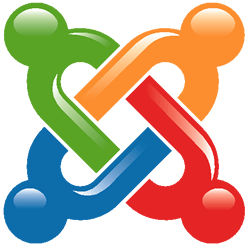Concepto de ACL – Access Control Level
Tras una pequeña revisión de las novedades del Joomla 1.6 me he encontrado con este concepto “ACL- Access Control Level- ”, lo que viene siendo: «Niveles de Control de Acceso«; que a su vez también es conocido como “Categorías Anidadas”. Es un concepto conocido por todos, aquí os explico un poco más sobre que se trata.
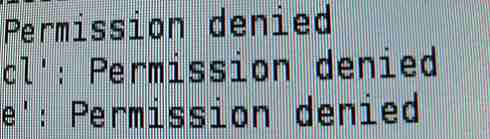
El concepto ACL es un modelo lógico que se utiliza para desarrollar el software de seguridad de sistemas en los que se necesite implementar un determinando tipo de reglas para el uso de los recurso o elementos del sistema.
Este protocolo se utiliza en:
- Sistemas de archivos.
- Redes de Telecomunicaciones.
- Sistemas Operativos.

Sin quererlo, en nuestro día a día utilizamos este sistema, ya que muchos conocemos y utilizamos los perfiles de usuarios de Windows (en otros muchos Sistemas Operativos se usan o usaban) ya que el Directorio Activo (MS Active Directory®) se basa en este sistema.
[…]
Se asigna a cada tipo de usuario o grupo un tipo de permisos para poder usar:
- Una Aplicación.
- Un Recurso.
- Un Servicio.
- Un Fichero.
En Networking es utilizado en algunos routers –Enrutadores– y Firewalls –Cortafuegos– para comunicarse entre ellos utilizan la familia de comandos: Standards y Extended Access Control Lists (ACL). Estos comandos determinan las reglas de acceso que permiten el tráfico entre los distintos elementos de la red.
Este es, un ejemplo de la sintaxis:
|
access-list[access-list-number[deny/permit][source-ip-address][mask] Router_A(config)#access-list 1 deny 172.16.5.2 0.0.0.0 |

En el caso de Joomla, el ACL te permite segmentar en dos
partes fundamentales que son:
1.- Que usuarios puede acceder a partes determinadas de la web.
2.- Que acciones pueden hacer los usuarios sobre un cualquier objeto.
Esta tipo de definición te permitirá controlar de forma meticulosa: Grupos, usuarios y niveles de acceso de ambos, además de asignar permisos a artículos, categorías, Componentes, etc.
Este tipo de permiso es muy interesante en webs colaborativos, ya que te permitirán el control total de los usuarios y grupos, ya sea en la zona de administración de la web -backend- o la parte de publicación -frontend-.
Estudiare esto a fondo para un próximo artículo, para futuras implementaciones.
¿Tenéis alguna pregunta sobre este el ACL- Access Control Level?